《秀米编辑器》裁剪封面图教程
秀米编辑器裁剪封面图,可以使得封面图的调整更加灵活,有助于提升图文的整体美观度。在秀米编辑器中选择已创建的图文,点击并双击封面图进入编辑模式,通过拖动图片四个边角进行裁剪至所需大小,最后点击确认即可完成裁剪。

秀米编辑器如何裁剪封面图?
1、在秀米主页中,点击【我的秀米】(如图所示)。
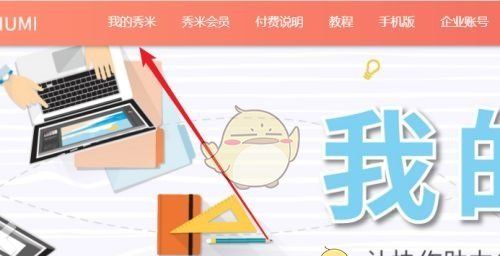
2、在个人界面中,选择已创建的图文并点击(如图所示)。
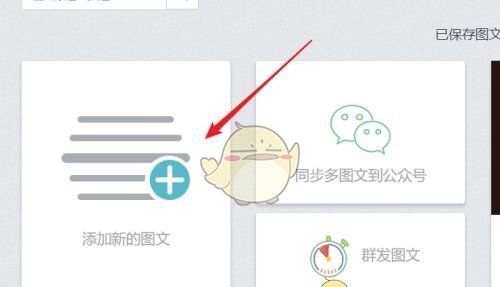
3、点击封面图,可以进行添加图片(如图所示)。
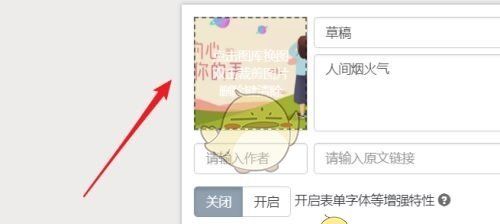
4、双击封面图,可以根据四个边角拖动,进行裁剪图片,点击【确认】即可(如图所示)。
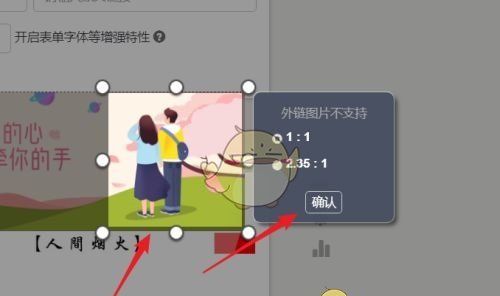
以上就是小编带来的秀米编辑器如何裁剪封面图?裁剪封面图大小教程,更多相关资讯教程,请关注。
本文内容来源于互联网,如有侵权请联系删除。
